Una de las mejores características de Windows 10 Mobile es la posibilidad de descargar mapas a una tarjeta micro SD, logrando de esta manera que se puedan consultar dichos mapas aunque no se disponga de conexión a internet.
Guardar mapas en tarjetas microSD en Windows 10 Mobile paso a paso
Ahora, con Windows 10 Mobile, es posible mover los mapas descargados, y varios otros tipos de archivos a la memoria externa de los dispositivo.
Primero, será necesario borrar los mapas que has descargado, así que prepárate para descargar todo de nuevo. Para ello, abre el menú de Configuración y deslízate hacia la parte de Aplicaciones. Allí busca la sección de Mapas, selecciona los mapas descargados y borra todos.
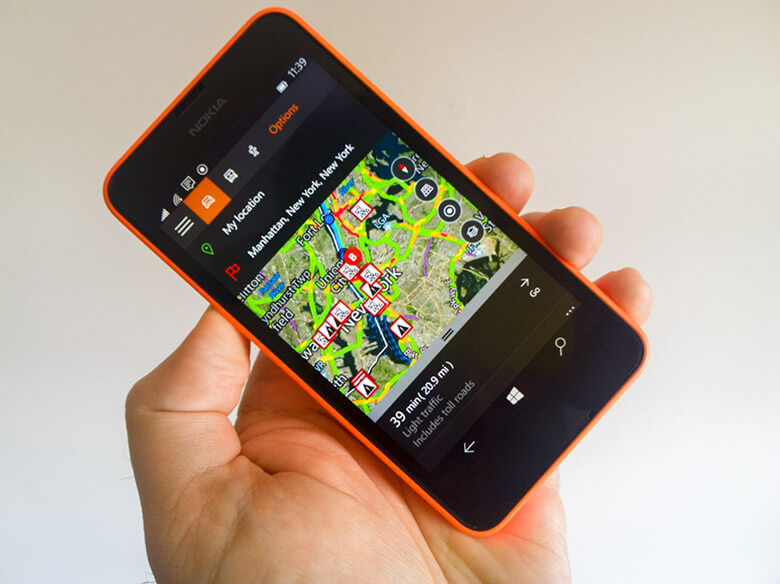
Ahora que tu smartphone está limpio de los mapas en la memoria interna, puedes seguir hacia la configuración que hará que estén guardados en la tarjeta microSD.
- Ve a Configuración.
- Accede a Sistema.
- Selecciona la opción de Mapas sin Conexión > Ubicación de Almacenamiento.
- Haz click en donde está la opción Teléfono y cambia a SD Card.
- Baja de nuevo los mapas, ellos estarán ahora en tu memoria externa.
¡Listo! ahora cada vez que se descarga un mapa de alguna localidad, este será guardado en tu tarjeta micro SD, lo que permite que haya más espacio libre en la memoria interna para apps, juegos, y para todo el sistema operativo.
De esta manera, podrás utilizar la tarjeta micro SD para guardar los mapas y ahorrar espacio, y asimismo por si acaso reseteas el teléfono que no se te borren dichos mapas, pudiendo usarlos cuando tengas nuevamente el teléfono operativo.
Esta era una labor que se podía efectuar en Windows Phone, siempre y cuando no hubieras previamente descargado un mapa. Ahora, gracias a Windows 10 Mobile, serás capaz de mover los mapas descargados a la tarjeta micro SD y viceversa.
Y además se pueden tener actualizaciones automáticas de los mapas. De esta manera, cuando te dispongas a cargar tu móvil y se halle conectado a wi-fi, efectuará una comprobación para ver si existen mapas actualizados. Si es de esta forma, de manera automática los descargará y reemplazará a los antiguos.
Hasta el momento, cuando existían actualizaciones, te debías enterar por diferentes medios y también yendo a la “configuración” y efectuar una búsqueda a fin de que los nuevos mapas se descargaran. O sea, tenías que efectuar una actualización manual. Ahora, con Windows 10 Mobile, no hace falta ninguna acción por tu parte, puesto que siempre y en todo momento vas a tener los mapas actualizados.
¿Qué te ha parecido nuestro tutorial de cómo guardar mapas en tarjetas microSD en Windows 10 Mobile?









